Isi kandungan
Bolehkah saya memulihkan folder dan fail AppData yang dipadam atau hilang
" Adakah sesiapa tahu cara memulihkan folder dan fail AppData yang hilang ? Saya kehilangan Excel saya pagi ini dan saya berfikir bahawa saya mungkin mempunyai peluang untuk mencari fail yang disimpan secara automatik dalam folder AppData.
Seluruh folder AppData telah dikosongkan. Tiada apa-apa di sana. Di mana lagi saya boleh mencari fail dan folder yang hilang dalam folder AppData? "
Jika anda menghadapi masalah yang sama dan tidak dapat memulihkan atau mencari folder atau fail AppData dalam Windows 10, 8 atau 7, jangan risau. Di bawah, anda akan menemui kaedah yang boleh dipercayai untuk memulihkan folder dan fail AppData dengan berkesan sekarang.
Pulihkan folder AppData yang dikosongkan atau pulihkan folder AppData yang hilang
Untuk membantu anda memulihkan fail AppData yang telah dikosongkan dengan berkesan, amat disyorkan agar anda tidak menyimpan sebarang data baharu ke dalam cakera keras dan kemudian mencari alat yang sesuai untuk mendapatkan bantuan.
Di sini sekarang, kami ingin mengesyorkan anda mencuba perisian pemulihan fail dan folder terbaik - EaseUS Data Recovery Wizard untuk mendapatkan bantuan. Ia membolehkan anda mencari dan memulihkan fail dan folder yang hilang dengan berkesan dalam 3 langkah mudah dalam sistem Windows 11, 10, 8 atau 7, dsb. Muat turun percuma sahaja dan biarkan perisian ini memulihkan folder AppData anda yang hilang dengan fail sekarang:
Bagaimana untuk memulihkan folder AppData dalam 3 langkah
Langkah 1. Pilih folder untuk mengimbas fail yang hilang
Lancarkan Wizard Pemulihan Data EaseUS. Klik dua kali "Pilih Folder" untuk menyemak imbas lokasi di mana anda kehilangan folder dan klik "OK" untuk mengimbas folder yang hilang.

Langkah 2. Cari dan pratonton fail yang ditemui dalam folder yang hilang
Jika anda ingat nama folder, taip nama folder dalam kotak carian untuk mencari fail yang hilang dengan cepat. Kemudian, buka folder yang ditemui dan klik dua kali untuk pratonton fail yang diimbas. Atau anda boleh menggunakan ciri Penapis untuk mencari jenis fail tertentu.

Langkah 3. Pulihkan dan simpan folder yang hilang
Akhir sekali, pilih folder dan fail yang anda perlukan, klik "Pulihkan" dan pilih lokasi baharu & selamat pada PC atau storan awan anda seperti OneDrive, Google Drive atau Dropbox untuk menyimpan data yang dipulihkan.

Selepas ini, anda boleh mencipta folder baharu bernama AppData dan kemudian menyalin fail tersebut kembali ke folder dalam pemacu C di bawah folder nama pengguna sekali lagi.
Baca juga:
Cara Memulihkan Folder AppData yang Hilang dalam Windows 10
Folder AppData berada dalam folder Pengguna dalam pemacu C tetapi tidak kelihatan atau dipadamkan. Satu, taip %AppData% dalam kotak carian Windows 10 untuk menyahsembunyikannya; dua, gunakan perisian pemulihan data EaseUS untuk memulihkan folder AppData yang hilang dalam Windows 10.
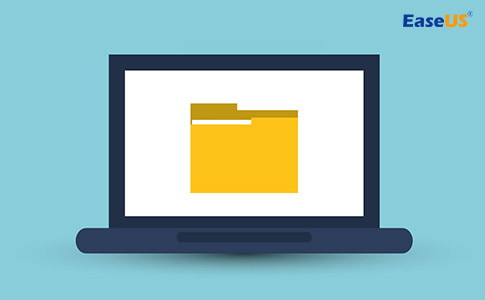
Cara Manual untuk menyelesaikan "folder AppData terpadam secara tidak sengaja"
Jika anda lebih suka cara manual untuk memulihkan folder AppData dalam Windows 10, anda boleh mencuba langkah di bawah. Walau bagaimanapun, kaedah ini mungkin tidak dapat memulihkan semua fail dalam folder AppData. Yang terbaik ialah menggunakan perisian pemulihan data dalam Bahagian 1 .
Langkah 1 . Buat semula folder AppData.
Langkah 2 . Klik kanan folder dan klik Properties. Pulihkan versi sebelumnya.
Langkah 3 . Ikuti arahan untuk melengkapkan proses.
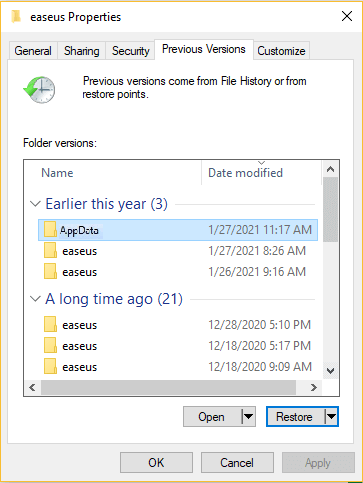
Sum Up
Dalam artikel ini, kami telah menyenaraikan dua cara yang tersedia. Bercakap tentang peluang pemulihan data yang lebih tinggi, kami amat mengesyorkan EaseUS Data Recovery Wizard . Jika anda mempunyai sebarang soalan tentang cara memulihkan folder AppData yang dipadamkan, sila hubungi kami melalui sembang dalam talian.
artikel berkaitan
-
Cara Membetulkan Struktur Cakera rosak dan tidak boleh dibaca
![author icon]() Daisy/2024/09/11
Daisy/2024/09/11
-
Free | Undelete Files with Windows Undelete Software
![author icon]() Brithny/2022/09/21
Brithny/2022/09/21
-
[2024] Cara Membetulkan Pemasangan Windows 10 Gagal
![author icon]() Daisy/2024/09/26
Daisy/2024/09/26
-
Betulkan Fail yang Diekstrak atau Fail Tidak Dipaparkan dalam Folder Windows 10
![author icon]() Daisy/2024/09/23
Daisy/2024/09/23